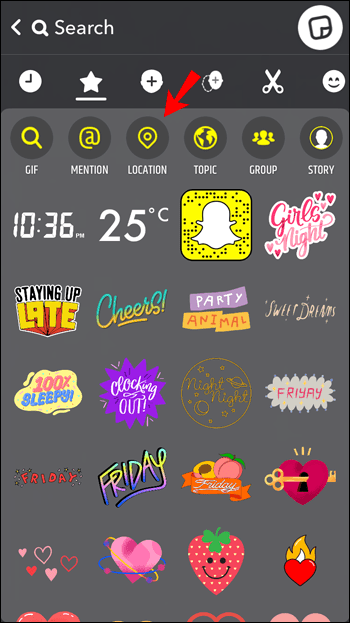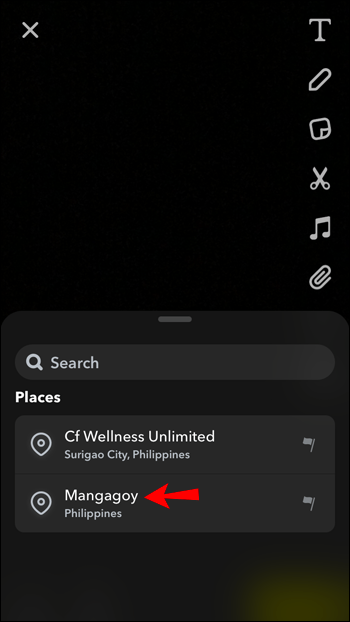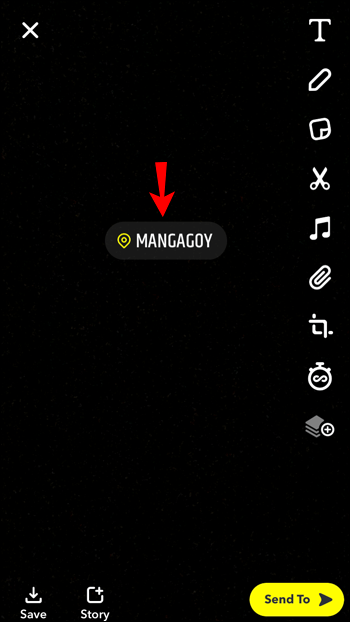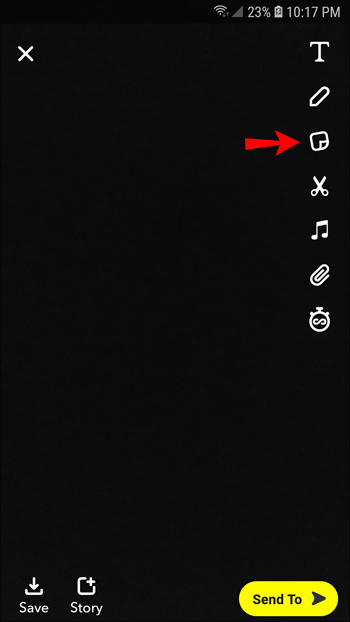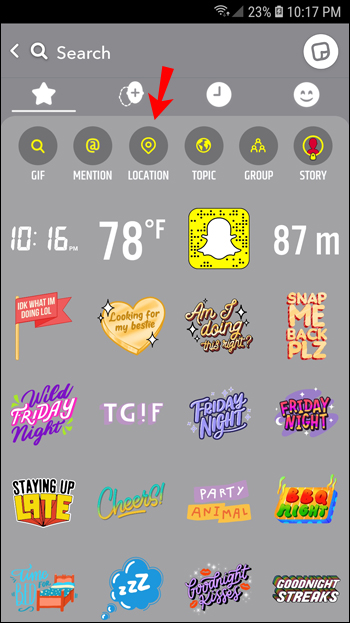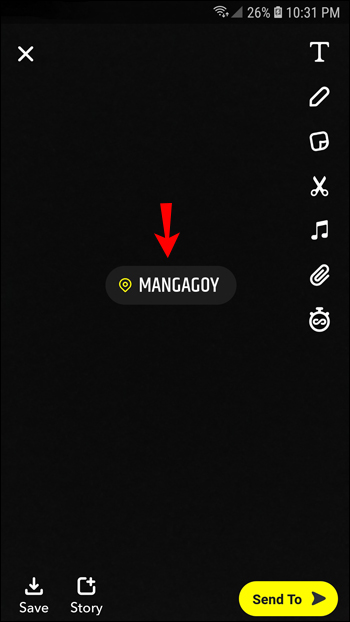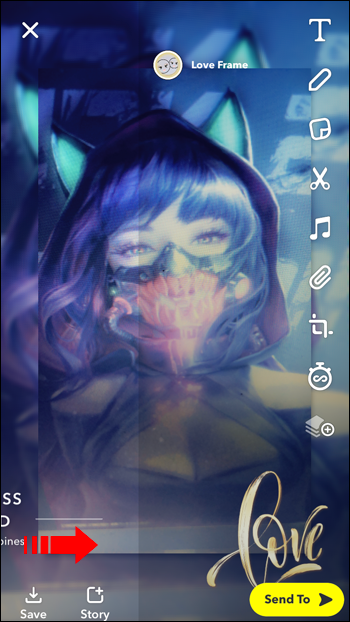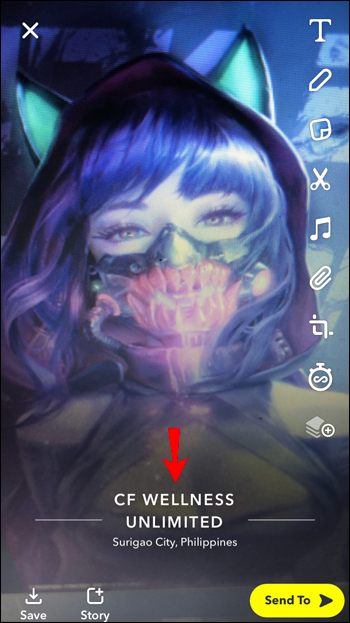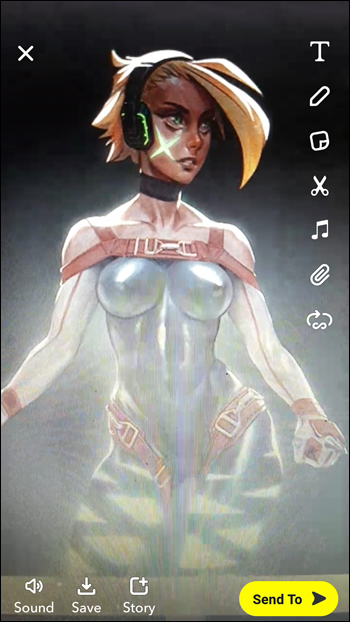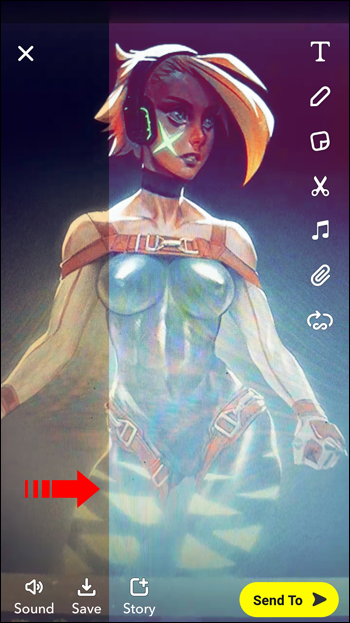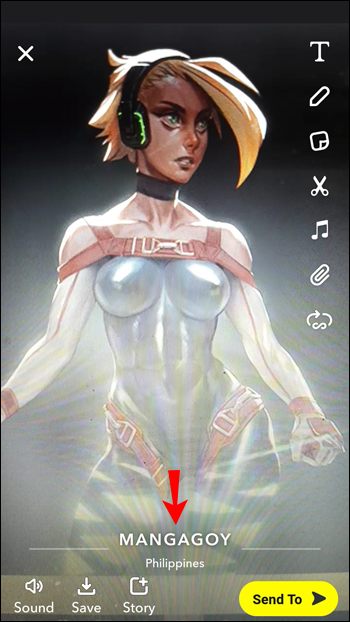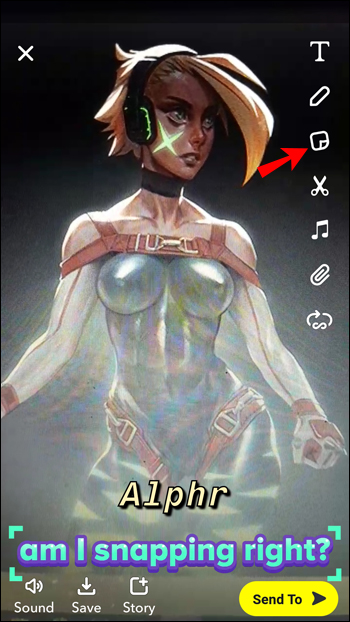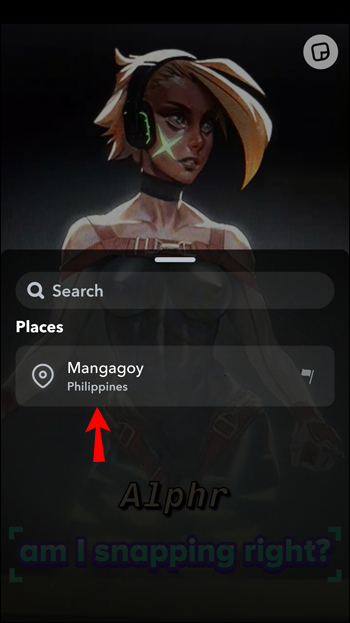ان لوگوں کے لیے جو اسٹیکرز اور فلٹرز کے لیے لامتناہی اختیارات حاصل کرنا پسند کرتے ہیں، Snapchat ممکنہ طور پر دستیاب بہترین سوشل میڈیا پلیٹ فارم ہے۔ یہ ناقابل یقین حد تک انٹرایکٹو ہے، اور اس کے بارے میں ہر چیز تخلیقی صلاحیتوں اور دوستوں تک پہنچنے کو فروغ دیتی ہے، اور یہ دلکش ہے۔

ان طریقوں میں سے ایک جس سے آپ کو دوسروں سے جڑنے میں مدد ملتی ہے وہ ہے آپ کو مقام شامل کرنے اور ایک مخصوص جیو فلٹر استعمال کرنے کی اجازت دینا۔ یہ اپنے دوستوں کو بتانے کا ایک تیز اور موثر طریقہ ہے کہ آپ کہاں ہیں یا آپ کہاں گئے ہیں۔
تاہم، اگر آپ ابھی تک Snapchat کے جاننے والے صارف نہیں ہیں، تو یہ معلوم کرنا کہ مقام کا اسٹیکر کہاں ہے الجھن کا باعث ہو سکتا ہے۔ پریشان ہونے کی کوئی بات نہیں، ہم اس عمل میں آپ کی رہنمائی کریں گے اور راستے میں آپ کو کچھ دیگر تجاویز بھی دکھائیں گے۔
آئی فون ایپ میں اسنیپ چیٹ پوسٹ میں مقام کیسے شامل کریں۔
جبکہ کچھ سوشل میڈیا پلیٹ فارمز، جیسے کہ Instagram اور TikTok، ویب براؤزر کے ذریعے صارف تک رسائی کی اجازت دیتے ہیں، Snapchat مکمل طور پر موبائل پر مبنی ہے۔
اگر آپ آئی فون کے صارف ہیں، تو یقینی بنائیں کہ ہمیشہ اسنیپ چیٹ کا پورا تجربہ حاصل کرنے کے لیے iOS ایپ کا تازہ ترین ورژن انسٹال ہو۔ کوئی بھی کارروائی کرنے سے پہلے یہ ہمیشہ نمبر ایک قدم ہے۔
ایک بار جب آپ اپنا Snapchat اپ ڈیٹ کر لیتے ہیں، تو پوسٹ میں مقام شامل کرنے کے لیے ان اقدامات پر عمل کریں:
- آئی فون پر اسنیپ چیٹ ایپ کھولیں اور تصویر یا ویڈیو لیں۔

- اسکرین کے دائیں جانب اسٹیکر بٹن پر ٹیپ کریں۔ یہ اسکرین کے اوپری حصے سے تیسرا بٹن ہے۔

- اسٹیکر دراز ظاہر ہونے پر، "مقام" بٹن پر ٹیپ کریں۔
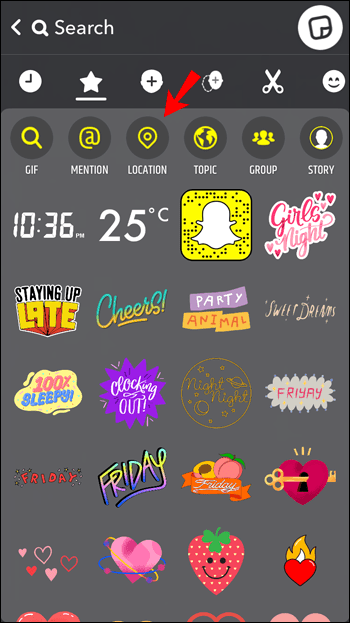
- دستیاب مقامات کی ایک فہرست ظاہر ہوگی، اور آپ ایک کو منتخب کر سکتے ہیں۔ اگر محل وقوع کے اسٹیکرز میں سے کوئی بھی درست نہیں ہے، تو آپ مخصوص مقام تلاش کرنے کے لیے سرچ بار کا استعمال کر سکتے ہیں۔
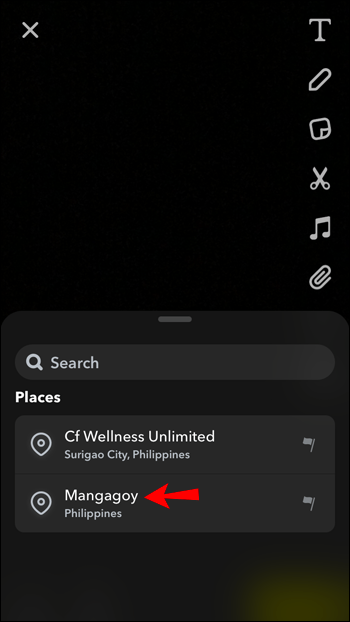
- مقام کا اسٹیکر آپ کی اسنیپ چیٹ تصویر یا ویڈیو پر ظاہر ہوگا۔ آپ اسے اسکرین کے گرد گھوم سکتے ہیں اور اسٹیکر پر ٹیپ کرکے اس کی ظاہری شکل کو تبدیل کرسکتے ہیں۔
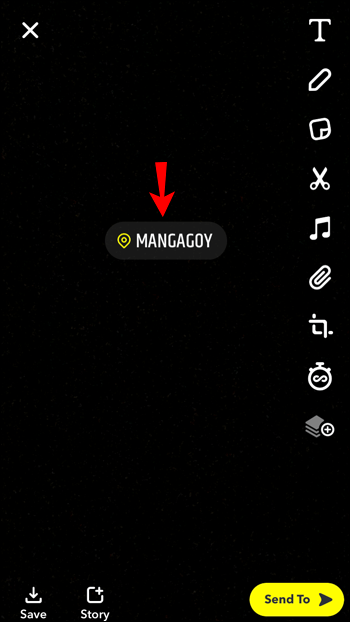
جب آپ اپنی پوسٹ میں لوکیشن اسٹیکر شامل کرتے ہیں، تو آپ یا تو اسنیپ کو کہانی کے طور پر پوسٹ کر سکتے ہیں یا کسی انفرادی دوست کو بھیج سکتے ہیں۔ دونوں اختیارات اسکرین کے نیچے دستیاب ہیں۔
آگاہ رہیں کہ اسنیپ چیٹ ہمیشہ مزید مقامات کا اضافہ کر رہا ہے اور اس خصوصیت کو ٹوئیک کر رہا ہے، جس کے دائرہ کار میں کچھ حدود ہیں۔
اینڈرائیڈ ایپ میں اسنیپ چیٹ پوسٹ میں مقام کیسے شامل کریں۔
جب آپ سفر کر رہے ہوتے ہیں یا جب آپ کسی دلچسپ چیز کا مشاہدہ کرتے ہیں اور ہر کسی کو بتانا چاہتے ہیں کہ یہ کہاں ہے تو اسنیپ چیٹ لوکیشن اسٹیکر بہت مددگار ثابت ہوتا ہے۔
لوگوں کو بہترین ریستوراں یا ساحل سمندر کی جگہ کے بارے میں بتانے کا یہ ایک آسان طریقہ بھی ہے۔ لہذا، اگر آپ اپنی اسنیپ چیٹ پوسٹ پر مقام شامل کرنا چاہتے ہیں اور آپ اینڈرائیڈ صارف ہیں، تو یہ یہاں کام کرتا ہے:
- اپنے اینڈرائیڈ ڈیوائس پر اسنیپ چیٹ ایپ لانچ کریں۔

- اسکرین کے دائیں جانب، اسٹیکر بٹن پر ٹیپ کریں۔
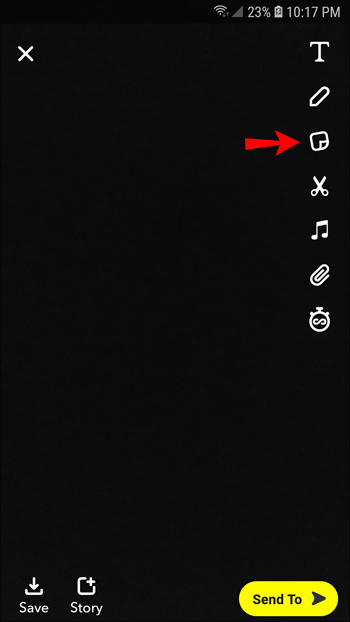
- اسٹیکر دراز کے ظاہر ہونے کے بعد، اسکرین کے اوپری حصے سے "مقام" بٹن کا انتخاب کریں۔
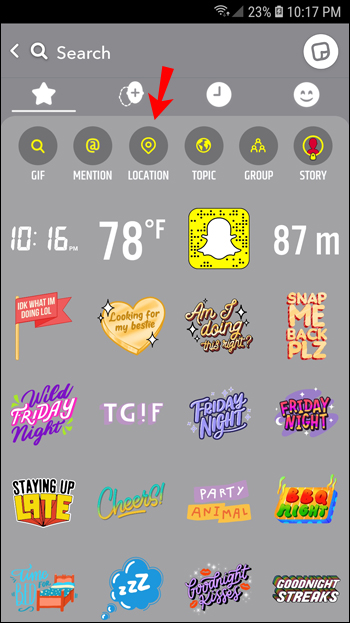
- دستیاب مقامات کی فہرست میں سے، وہ جگہ منتخب کریں جو آپ کے ٹھکانے کو انتہائی درست طریقے سے بیان کرے۔ متبادل طور پر، سرچ بار میں اسے درج کرکے ایک مختلف مقام تلاش کریں۔

- آپ کو فوری طور پر اپنی اسنیپ چیٹ پوسٹ پر لوکیشن اسٹیکر نظر آئے گا۔ آپ اسے اسکرین پر جہاں چاہیں منتقل کر سکتے ہیں اور اس کی ظاہری شکل کو تبدیل کر سکتے ہیں۔
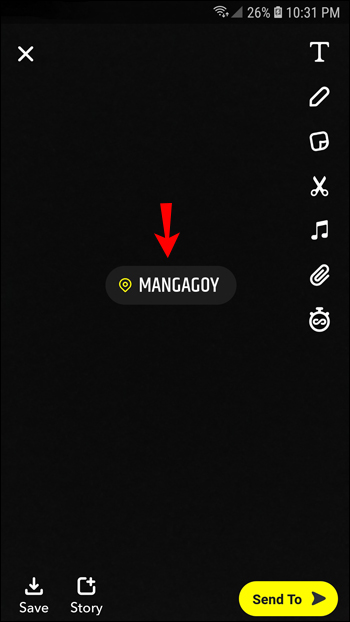
اگر اسنیپ چیٹ پوسٹ منتخب کردہ مقام دکھاتی ہے، تو اسکرین کے نیچے "کہانی" یا "بھیجیں" کے اختیار پر کلک کریں۔
نوٹ: یہ یقینی بنانے کے لیے کہ آپ کے پاس Snapchat میں ہمیشہ درست ترین مقامات ہیں، ایپ کا تازہ ترین ورژن استعمال کرنا یقینی بنائیں۔
آئی فون ایپ میں اسنیپ چیٹ پوسٹ میں لوکیشن فلٹر کیسے شامل کریں۔
اسنیپ چیٹ میں لوکیشن فلٹر یا جیو فلٹر اسنیپ چیٹ میں مقام شامل کرنے کا ایک زیادہ متعامل اور تخلیقی طریقہ ہے۔ بنیادی طور پر، ایک بار جب آپ تصویر یا ویڈیو لے لیتے ہیں، تو آپ دستیاب لوکیشن فلٹرز تلاش کر سکتے ہیں اور انہیں اپنی پوسٹ میں شامل کر سکتے ہیں۔
اسنیپ چیٹ اپنے پیش کردہ مختلف قسم کے فلٹرز کے لیے مشہور ہے، لہذا یہ حیرت کی بات نہیں ہے کہ ایپ پر جیو فلٹرز بہت زیادہ ہیں۔ اس سے پہلے کہ آپ اپنے دوست کو تصویر بھیجیں یا کہانی پوسٹ کریں، آپ اوورلے ڈیزائن کا انتخاب کر سکتے ہیں جو آپ کے مقام کی وضاحت کرتا ہے۔
ذہن میں رکھیں کہ کچھ جگہوں پر دوسروں کے مقابلے زیادہ فلٹر کے اختیارات ہوں گے۔ مثال کے طور پر، آپ نیویارک کے بعض سیاحتی مقامات پر بہت سے محل وقوع کے فلٹرز تلاش کر سکتے ہیں، لیکن کسی کم معروف جگہ پر بمشکل کوئی۔ لہذا، اگر آپ اپنے آئی فون کا استعمال کرتے ہوئے ایک لوکیشن فلٹر شامل کرنا چاہتے ہیں، تو پیروی کرنے کے لیے یہ اقدامات ہیں:
- اسنیپ چیٹ ایپ کھولیں اور تصویر یا ویڈیو بنائیں۔

- اسکرین پر بائیں یا دائیں سوائپ کرنا شروع کریں اور فلٹرز کو تبدیل ہوتے دیکھیں۔
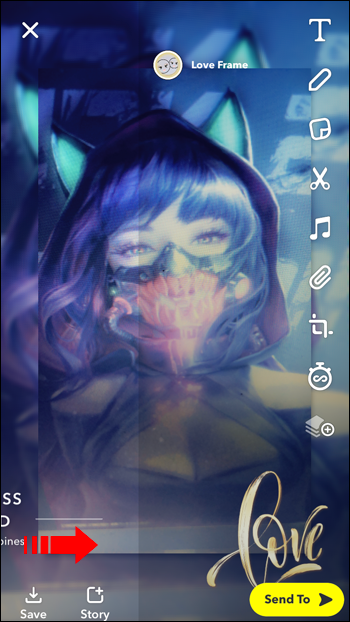
- جب آپ کو اپنی پسند کے فلٹر کا سامنا ہو تو سوائپ کرنا بند کر دیں۔
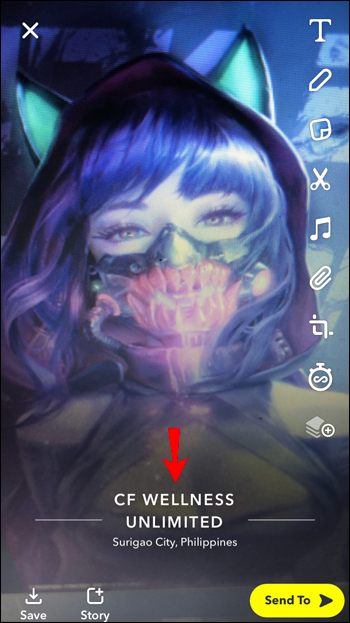
- اپنی اسنیپ چیٹ پوسٹ کو حسب ضرورت بنانا جاری رکھیں۔

ایک بار جب آپ کے پاس اپنی پسند کا لوکیشن فلٹر ہو جائے اور آپ اسے شیئر کرنے کے لیے تیار ہو جائیں، اسنیپ کو اپنی کہانی پر پوسٹ کریں یا اسے براہ راست کسی دوست کو بھیجیں۔
اینڈرائیڈ ایپ میں اسنیپ چیٹ پوسٹ میں لوکیشن فلٹر کیسے شامل کریں۔
اینڈرائیڈ پر اسنیپ چیٹ ایپ بالکل اسی طرح کام کرتی ہے جس طرح یہ آئی فون پر کرتی ہے۔ تو اگر آپ کے پاس اینڈرائیڈ ڈیوائس ہے اور آپ اسنیپ میں لوکیشن فلٹر شامل کرنا چاہتے ہیں تو ان مراحل پر عمل کریں:
- اپنے اینڈرائیڈ فون پر اسنیپ چیٹ ایپ لانچ کریں۔

- تصویر یا ویڈیو لیں۔
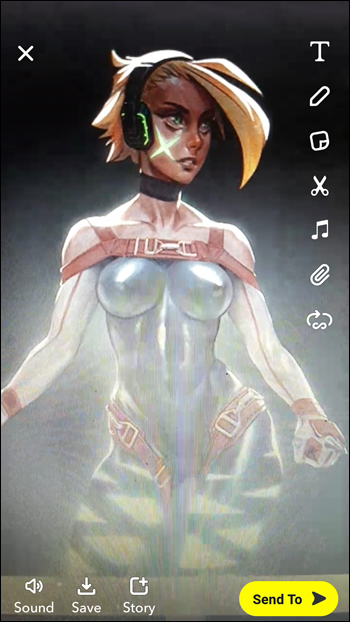
- پوری اسکرین پر بائیں یا دائیں سوائپ کرنا شروع کریں۔
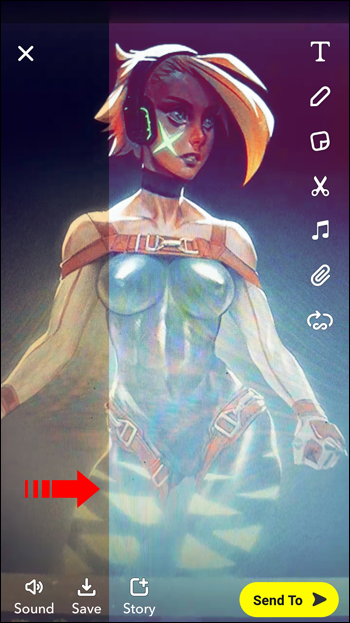
- جب آپ کو مقام کا فلٹر مل جائے جو آپ سے بات کرتا ہے تو سوائپ کرنا بند کر دیں۔
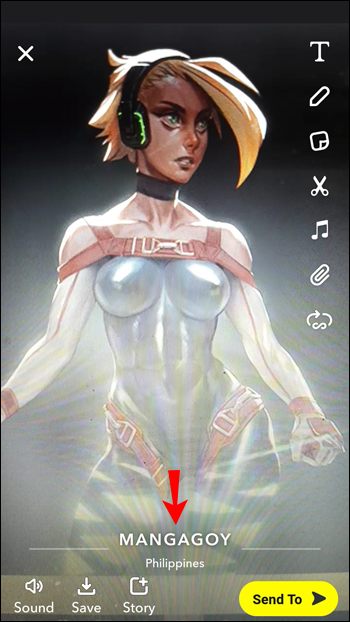
وہاں سے، اسٹیکرز شامل کرنا جاری رکھیں یا دوسرے طریقوں سے ایپ کو حسب ضرورت بنائیں۔ آخر میں، اسنیپ کو اپنے دوستوں کو بھیجیں یا اسے اپنی Snapchat کہانی پر شیئر کریں۔
ذہن میں رکھیں کہ کچھ جیو فلٹرز مخصوص مقامات جیسے اسٹورز، ریستوراں اور دیگر کاروبار پیش کریں گے۔ اس کی وجہ یہ ہے کہ بہت سی کمپنیوں نے اسنیپ چیٹ پر اس فیچر کا فائدہ اٹھایا ہے اور اپنے صارفین کے لیے تفریحی اور حسب ضرورت لوکیشن فلٹرز بنائے ہیں۔
اسنیپ چیٹ اسٹریک میں مقام کیسے شامل کریں۔
اسنیپ چیٹ کی سب سے مشہور خصوصیات میں سے ایک سٹریکس ہے۔ یہ دو دوستوں کو ہر روز لگاتار ایک دوسرے کو تصویریں بھیجنے دیتا ہے، اور وہ اپنی سنیپ اسٹریک کو بڑھتے ہوئے دیکھ سکتے ہیں۔
اسٹریک کے کام کرنے کا واحد طریقہ یہ ہے کہ اگر دونوں دوست یکساں طور پر حصہ لیں اور آخری بھیجے گئے اسنیپ کے وقت سے 24 گھنٹے سے زیادہ نہ گزریں۔ بہت سے شوقین Snapchat صارفین کے لیے، لکیریں بہت اہم ہیں، اور وہ ریکارڈ لکیریں بنانے کی کوشش کرتے ہیں۔
اسنیپ چیٹ اسٹریم پر مقام شامل کرنا صرف اس صورت میں ممکن ہے جب آپ ہر پوسٹ پر ایک مقام شامل کریں۔ آپ کو بس ایک دوست کے ساتھ گفتگو کے سلسلے پر ٹیپ کرنے کی ضرورت ہے اور درج ذیل کام کریں:
- ایک تصویر بنائیں جو آپ انہیں براہ راست بھیجنا چاہتے ہیں۔
- اسکرین کے بائیں جانب اسٹیکر بٹن پر ٹیپ کریں۔
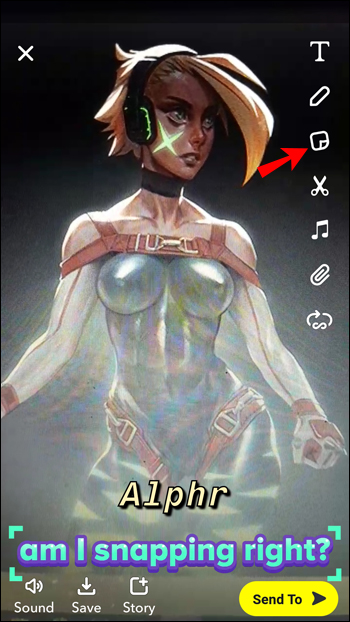
- پھر، "مقام" پر ٹیپ کریں اور دستیاب اختیارات میں سے ایک کو منتخب کریں یا اپنی مطلوبہ جگہ تلاش کریں۔
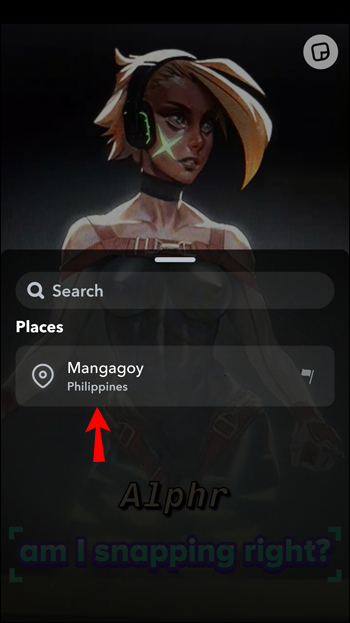
لوکیشن اسٹیکر فوری طور پر اسنیپ پر ظاہر ہوگا، اور آپ اسے اپنے دوست کو بھیج سکتے ہیں۔ جب وہ اسنیپ وصول کرتے ہیں، تو وہ لوکیشن اسٹیکر پر ٹیپ کر سکتے ہیں اور اس مخصوص مقام کے بارے میں کچھ جان سکتے ہیں۔ یہ علاقہ، پتہ، اور یہاں تک کہ کاروبار کی جگہ پر معلومات جیسے فون نمبر اور ویب سائٹ ہو سکتی ہے۔
اسنیپ چیٹ لوکیشنز کے فن میں مہارت حاصل کرنا
اسنیپ چیٹ صارفین کی حوصلہ افزائی کرتا ہے کہ وہ اپنے مقامات کا اشتراک ان لوگوں کے ساتھ کریں جن پر وہ بھروسہ کرتے ہیں تاکہ مواصلت کو مزید تفریحی بنایا جا سکے۔ کبھی کبھی کسی دوست کو براہ راست تصویر میں مقام شامل کرنا انہیں یہ بتانے کا ایک تیز طریقہ ہے کہ آپ بحفاظت گھر پہنچ گئے ہیں۔ دوسری بار یہ اپنی کہانی پر مقام پوسٹ کر کے سب کو یہ بتانے کے بارے میں ہوتا ہے کہ آپ ایک اچھی جگہ پر جا رہے ہیں۔
اسنیپ چیٹ لوکیشن فیچر بہترین ہے، لیکن اس کی خامیوں کے بغیر نہیں۔ ایسے وقت ہوں گے جب آپ کو مقام کی درستگی پر بھروسہ کرنے کے بجائے دستی طور پر تلاش کرنا پڑے گا۔ پھر بھی، مقام کے اسٹیکرز اور فلٹرز بہت قیمتی اور دل لگی ہیں۔
آپ اسنیپ چیٹ پر لوکیشن فیچر کا استعمال کیسے کریں گے؟ ہمیں نیچے تبصرے کے سیکشن میں بتائیں۔